Sådan ændrer du din Facebook-profiladgangskode på desktop og mobil
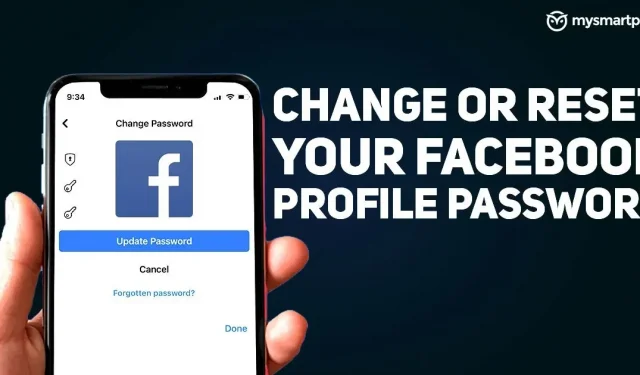
Facebook anbefaler, at du ændrer din adgangskode hver sjette måned for at holde din konto sikker. Kæmpen i Silicon Valley giver dig mulighed for at ændre din adgangskode til enhver tid. Desuden giver det dig også mulighed for at nulstille din adgangskode, hvis du har glemt dine kontooplysninger. Hvis du har glemt din Facebook-adgangskode, vil vi i denne artikel vise dig, hvordan du nulstiller den.
Du ønsker bestemt ikke, at nogen skal få adgang til din Facebook-konto, og derfor bør du angive en stærk adgangskode. Hvis du har en svag adgangskode, viser vi dig en trin-for-trin guide til at oprette en stærk adgangskode. Her er en detaljeret guide til, hvordan du ændrer din Facebook-profiladgangskode på pc og mobil.
Sådan ændres Facebook-adgangskode på skrivebordet
Følg nedenstående trin for at ændre din Facebook-adgangskode på skrivebordet via webbrowser.
- Åbn https://www.facebook.com/ og se efter pil ned i øverste højre hjørne. Klik på den for at se rullemenuen.
- Tryk på Indstillinger og privatliv > Indstillinger.
- Du vil se flere muligheder i menuen til venstre, klik på “Sikkerhed og login” og naviger til login-sektionen på siden.
- Naviger til “Skift adgangskode” og klik på “Skift”. Den vil bede dig om at indtaste din nuværende og nye adgangskode.
- Når du er udfyldt, skal du klikke på “Gem ændringer”, og din nye adgangskode vil blive aktiveret til din konto.
Sådan ændrer du din Facebook-adgangskode på mobil
Ændring af din Facebook-adgangskode på mobil tager kun et par trin, her er hvordan du gør det.
- Åbn Facebook-appen på din smartphone.
- Naviger til “Menu”-indstillingen i nederste højre hjørne. Rul ned og gå til menuen Indstillinger og privatliv, en rullemenu vises.
- Klik på “Indstillinger” og klik på “Adgangskoder og sikkerhed”.
- Rul ned til login-muligheden, og du finder indstillingen Skift adgangskode, klik på den.
- Du vil blive bedt om at indtaste din nuværende og nye adgangskode, genindtaste din nye adgangskode og klikke på knappen Opdater adgangskode. Din nye adgangskode vil blive aktiveret.
Du kan bruge den nye adgangskode til at logge ind på nye enheder.
Sådan nulstiller du din Facebook-adgangskode
Har du glemt din Facebook-adgangskode? Følg instruktionerne for at nulstille din Facebook-adgangskode.
- Åbn https://www.facebook.com/ og sørg for, at du ikke er logget ind på nogen konto.
- Klik på “Glemt adgangskode”, og du vil blive bedt om at indtaste den e-mailadresse eller det mobiltelefonnummer, der er knyttet til kontoen.
- Når det er udfyldt, skal du klikke på knappen “Søg”, og Facebook vil søge efter din konto.
- Klik på “Dette er min konto”, hvis den viste konto er din.
- Facebook vil nu bekræfte din konto. Det kan sende dig en nulstillingskode eller en sikkerhedskode i en sms eller mail. Udfyld det, og klik på Fortsæt.
- Når den er bekræftet, vil den bede dig om at indstille en ny adgangskode.
- Klik på Fortsæt for at angive en ny adgangskode.
Når du har aktiveret den nye adgangskode, kan du bruge den til at logge ind på din konto.
Tips til at skabe en stærk Facebook-adgangskode
Det er vigtigt at oprette en stærk adgangskode for at beskytte din konto. Ellers vil indstilling af en svag adgangskode give andre mulighed for nemt at gætte adgangskoden og få adgang til kontoen. Facebook har listet et par tips, så du kan gøre din kontoadgangskode stærk. Sådan skal du oprette en stærk adgangskode til din Facebook-konto.
- Dit kodeord skal være nemt at huske, men svært for andre at gætte.
- Din Facebook-adgangskode skal være forskellig fra de adgangskoder, du bruger til at logge ind på andre konti, såsom e-mail eller bankkonti.
- Indstil en længere adgangskode, da den er mere sikker.
- Angiv ikke en e-mailadresse, telefonnummer eller fødselsdato som adgangskode.
- Bland store og små bogstaver for at skabe en stærk adgangskode.
- Du kan blande tal og bogstaver med et specialtegn for at gøre din adgangskode stærk.
Vi håber, at denne artikel er nyttig for dig. Hvis du støder på problemer, mens du ændrer eller nulstiller din Facebook-adgangskode, kan du stille os et spørgsmål i kommentarfeltet nedenfor.
Skriv et svar